在Word中用剪贴板的内容进行替换
基本操作大全

把文字替换成图片首先把图片复制到剪贴板中,然后打开替换对话框,在“查找内容”框中输入将被替换的文字,接着在“替换为”框中输入“^c”注意:输入的一定要是半角字符,c要小写,单击替换即可;说明:“^c”的意思就是指令WordXP以剪贴板中的内容替换“查找内容”框中的内容;按此原理,“^c”还可替换包括回车符在内的任何可以复制到剪贴板的可视内容,甚至Excel表格;三招去掉页眉那条横线1、在页眉中,在“格式”-“边框和底纹”中设置表格和边框为“无”,应用于“段落”2、同上,只是把边框的颜色设置为白色其实并没有删的,只是看起来没有了,呵呵3、在“样式”栏里把“页眉”换成“正文”就行了——强烈推荐会多出--两个横杠这是用户不愿看到的,又要多出一步作删除--解决方法:替换时在前引号前加上一个空格问题就解决了插入日期和时间的快捷键Alt+Shift+D:当前日期Alt+Shift+T:当前时间批量转换全角字符为半角字符首先全选;然后“格式”→“更改大小写”,在对话框中先选中“半角”,确定即可Word启动参数简介单击“开始→运行”命令,然后输入Word所在路径及参数确定即可运行,如“C:\ PROGRAM FILES \MICROSOFT Office \Office 10\ /n”,这些常用的参数及功能如下:/n:启动Word后不创建新的文件;/a:禁止插件和通用模板自动启动;/m:禁止自动执行的宏;/w:启动一个新Word进程,独立与正在运行的Word进程;/c:启动Word,然后调用Netmeeting;/q:不显示启动画面;另外对于常需用到的参数,我们可以在Word的快捷图标上单击鼠标右键,然后在“目标”项的路径后加上该参数即可;快速打开最后编辑的文档如果你希望Word在启动时能自动打开你上次编辑的文档,可以用简单的宏命令来完成:1选择“工具”菜单中的“宏”菜单项,单击“录制新宏”命令打开“录制宏”对话框;2在“录制宏”对话框中,在“宏名”输入框中输入“autoexec”,点击“确定”;3从菜单中选择“文件”,点击最近打开文件列表中显示的第一个文件名;并“停止录制”;保存退出;下次再启动Word时,它会自动加载你工作的最后一个文档;格式刷的使用1、设定好文本1的格式;2、将光标放在文本1处;3、单击格式刷按钮;4、选定其它文字文本2,则文本2的格式与文本1 一样;若在第3步中单击改为双击,则格式刷可无限次使用,直到再次单击格式刷或按Esc键为止;删除网上下载资料的换行符象这种“↓”在查找框内输入半角^l是英文状态下的小写L不是数字1,在替换框内不输任何内容,单击全部替换,就把大量换行符删掉啦;选择性删除文件菜单下的最近使用的文件快捷方式;工具→选项→常规把“列出最近使用文件数改为0”可以全部删除,若要选择性删除,可以按ctrl+Alt+ -三个键,光标变为一个粗减号后,单击文件,再单击要删除的快捷方式就行了;建立一个矩形选区:一般的选区建立可用鼠标左键,或用shift键配合pgup、pgdn、home、end、箭头等功能键,当复制一个规则的矩形区域时,可先按住Alt键,然后用鼠标左键来选;我一般用此来删除段首多余的成块的空格;大家试一试^_^将字体快速改为上标或下标的方法:本人在一次无意间发现了这个方法,选定你要下标的字,然后在英文状态下按住Ctrl,再按一下BASKSPACE旁的+/=的键,就可以了;上标只要在按Ctrl的同时也按住Shift,大家可以试试;让Word表格快速一分为二将光标定位在分开的表格某个位置上,按下“Ctrl+Shift+Enter”组合键;这时你就会发现表格中间自动插入一个空行,这样就达到了将一个表格一分为二的目的;用Word来拆字首先点击“工具/自定义/命令/分解图片”,按住鼠标左键把它拖放到工具栏任意位置即可;然后点击“插入/图片/艺术字”,例如输入空心字“心”,选择该“心”字剪切,在选择性粘贴中选图片Windows图元文件,选中该字,点击工具栏中的“分解图片”按钮,这样可以选择“心”中的任意笔画进行一笔一画的拆分了;快速删除段前段后的任意多个空格选定这些段段落,单击居中按钮,然后再单击原来的那种对齐方式按钮如果原来是居中对齐的,先单击其它对齐方式按钮,再单击居中按钮就行了,是不是这些空格全不见了只要打开WORD新建一个空文档的时候,出现的不是空的文档,而是我以前打的一份文档首先:将资源管理器设置为显示所有文件和文件夹;然后:C:\Documents and Settings\Administrator\Application Data\Microsoft\Templates文件夹下将所有文件删掉;然后:OKXP系统快速输入平方的方法先输入2,然后选重后,按ctrl加shift加+就可以了. WORD中表格的选择性录入1.设置好表格,选定表格-视图-工具-窗体-插入下拉型窗体域2.输入数据,完成3.点击锁按钮,保护,输入完后再点击进行其它的输入.标点符号的全角/半的转换用:Ctrl+.数字字母的全角/半的转换用:Shift+空格轻松了解工具栏按钮的作用按下“shift+F1”键,鼠标指针旁多了一个“”号,想知道哪个按钮的作用,就用鼠标单击哪个;要经常在文档中插入自己公司的信息公司名称公司住址联系电话联系人姓名号码可以先选定这些内容,再单击工具→自动更正→在替换框中输入标记名称如“公司信息”→添加→确定,以后凡是在文档中要用到这个信息的地方键入“公司信息”不要引号这几个字后就自动替换成:公司名称公司住址联系电话联系人姓名号码说明:有些输入法不支持这个功能,键入标记名称后要按一下空格才行;快速换页的方法双击某页的右下脚,光标即可定位在那里,然后按回车直到换页;ctrl+回车点插入按纽,分隔符,选中分页符,然后确认就OK了表格的简单调整宽度鼠标放在表格的右边框上带鼠标变成可以调整大小的时候双击根据表格内的内容调节表格大小代替金山词霸点工具——语言——翻译,在右边出现的搜索框中输入要查的单词,回车就可以翻译了;可以选择英语翻成中文或中文翻成英语;第一次使用可能要安装;Alt键实现标尺的精确定位如果你经常使用水平标尺来精确定位标签、页边框、首字缩进及页面对象的位置,那么你点击标尺设置页边框或标签时,您只可以将其设置为1字符或2字符,但不能设为字符要想设置更为精确的度量单位例如百分之几字符,在按住Alt键的同时,点击并移动标尺或边框,此时标尺将用数字精确显示出当前的位置为百分之几字符位置;用“记事本”去除格式网页上COPY下来的东西往往都是有网格的,如果直接粘贴在WORD中会杂乱无章;粘贴到记事本当中,再粘贴到WORD中,就可以去除网格等格式,再全选选择清除格式,居中再取消居中即可取消所有格式;可以直接在WORD中进行:菜单编辑/选择性粘贴……/无格式文本/确定;这样省事多了;快速将文档转换成图片先把欲想转换的文档保存退出.如:保存在桌面然后新建一个文件.把想转换的文档鼠标左建按住该文档不放直接施放在页面上恢复office的默认设置比如不小心把word设置乱了如删了菜单栏等等.查找直接删除.下一次启动word会恢复默认值.让Word只粘贴网页中的文字而自动去除图形和版式方法一、选中需要的网页内容并按“Ctrl+C”键复制,打开Word,选择菜单“编辑”→“选择性粘贴”,在出现的对话框中选择“无格式文本”;方法二、选中需要的网页内容并按“Ctrl+C” 键复制,打开记事本等纯文本编辑工具,按“Ctrl+V”键将内容粘贴到这些文本编辑器中,然后再复制并粘贴到Word中;ctrl+alt+f可以输入脚注这个对于经常写论文的朋友应该有点帮助;将阿拉伯数字转换成中文数字或序号1、先输入阿拉伯数字如1234,全选中,单击“插入/数字/数字类型壹、贰……/确定”,即变为大写数字如壹仟贰佰叁拾肆,会计朋友非常适用;2、其他像一千二百三十四,甲、乙……,子、丑……,罗马数字等的转换,可参考上法;Word中的常用快捷键吧“字体”对话框Ctrl+D选择框式工具栏中的“字体”框Ctrl+Shift+F加粗Ctrl+B倾斜Ctrl+I下划线Ctrl+U“上标”效果Ctrl+Shift+=“下标”效果Ctrl+=“关闭”命令Ctrl+WWord快捷键一览表序号快捷键CTRL+ 代表意义1…………Z…………撤消2…………A…………全选3…………X…………剪切4…………C…………复制5…………V…………粘贴6…………S…………保存7…………B…………加粗8………… Q…………左对齐9…………E…………据中10…………R…………右对齐11……………………放大22……………………缩小12…………N…………新建文档13…………I…………字体倾斜14…………W…………退出15…………P…………打印16…………U…………下划线17…………O…………打开18…………k…………插入超级连接19…………F…………查找20…………H…………替换21…………G…………定位23…Ctrl+Alt+L……带括号的编号24…Ctrl+Alt+.________…25…Alt+数字………区位码输入26…Ctrl+Alt+Del………关机27…Ctrl+Alt+Shift+……28…Ctrl+Alt+Shift+……29…Alt+Ctrl+E……………30…Alt+Ctrl+R……………31…Alt+Ctrl+T……………32…Alt+Ctrl+Ctrl…………33……Ctrl+D……………格式字体34……Ctrl+Shift+= ………上标35……Ctrl+=………………下标36……Ctrl+Shift+>……放大字体37……Ctrl+Shift+Word双面打印技巧我们平时用电脑的时候可能都少不了打印材料,Word是我们平常用的最多的Office软件之一;有时我们要用Word打印许多页的文档,出于格式要求或为了节省纸张,会进行双面打印;我们一般常用的操作方法是:选择“打印”对话框底部的“打印”下拉列表框中的“打印奇数页”或“打印偶数页”,来实现双面打印;我们设定为先打印奇数页;等奇数页打印结束后,将原先已打印好的纸反过来重新放到打印机上,选择该设置的“打印偶数页”,单击“确定”按钮;这样通过两次打印命令就可以实现双面打印;我们也可以利用另一种更灵活的双面打印方式:打开“打印”对话框,选中“人工双面打印”,确定后就会出现一个“请将出纸器中已打印好的一面的纸取出并将其放回到送纸器中,然后'确定’按键,继续打印”的对话框并开始打印奇数页,打完后将原先已打印好的纸反过来重新放到打印机上,然后按下该对话框的“确定”按键,Word就会自动再打印偶数页,这样只用一次打印命令就可以了;两种方法对比,后者较前者更为方便;。
计算机操作基础word练习题参考答案

《计算机操作基础》word练习题答案班别学号姓名一、判断题:1、( √) 用“插入”菜单中的“符号”命令可以插入符号和其他特殊字符。
2、( √) WOR中D的工具栏可由用户根据需要显示或隐藏。
3、( √) 对文本及图片都可以进行剪切、复制、粘贴操作。
4、( √) 用“格式”菜单中的“字体”命令可以设置字体颜色、字间距。
5、( √) 在WOR中D ,可同时打开多个WOR文D档。
6、( ×) 格式工具对表格内容不起作用。
7、( ×) 在WOR中D,一个表格的大小不能超过一页。
8、( √) 剪贴板上的内容可粘贴到文本中多处,甚至可粘贴到其他应用程序。
9、( √) 在WOR中D 制表时,当输入的文字长度超过单元格宽度时,表格会自动扩展列宽。
10、( √)WORD具有将表格中的数据制作成图表的功能。
11、( √)WORD表格可以按指定某列数据进行排序。
12、( √)WORD中可以利用“合并单元格”、“拆分单元格”制作不规则的表格,也可以利用“绘制表格”和“擦除”工具。
13、( ×) 在WOR中D 只能用绘图方法画出表格的斜线。
14、( √)改变表格行高时,只能改变一整行的高度,不能单独改变某个单元格的高度。
15、( ×)WORD中的所有功能都可通过工具栏上的工具按钮来实现。
16、(×) 用剪贴板只能移动文本而不能复制文本。
17、(×) 要改变字符的颜色只能通过字体对话框来设置。
18、(×) 利用鼠标拖动选择快时,表示进行复制。
19、( √) 单击“保存”命令就是保存当前正在编辑的文档,如果是第一次保存,则会弹出“另存为”对话框。
20、(√) 分栏中的“间距”是指两栏之间的间隔。
21、(×) 已设置了“密码”的文件,如果忘记了口令,可以删除该口令。
22、(×)WORD97不一定需要在WINDOW环S境下工作,它可以独立运行。
Word实用操作技巧之文字编辑

Word实用操作技巧之文字编辑为了发挥Word 的强大功能,建议你在使用时试试以下的技巧,灵活运用这些技巧,可以使你迅速成为Word高手(这里我们以Word XP为例,其他版本请参考操作)。
今天我们介绍Word 实用操作技巧的第三部分——文字编辑类。
1、插入特定文字对于要经常输入的文字段,每次都一个字一个字的敲入,确实很麻烦!其实你可以把它制成一个按钮放在工具栏里,以后需要时,用鼠标一点即可。
方法是:在“插入”/自动图文集/自动图文集中添加一项“特定文字”,然后打开“自定义”对话框,选取“命令”选项,在“类型”列表框中单击“自动图文集”,在右边命令框中找到刚才添加的“特定文字”项,将其拖放到工具栏即可。
2、替换为特殊格式的字体要将文档中的某个词或字统一替换为另一种格式,例如将“XP”改为斜体、下划线的字体格式,可以这样操作:单击菜单“编辑/替换”,在“查找内容”中输入“XP”,在“替换为”中同样也输入“XP”,然后打击“高级”选项,打开“格式”菜单,将字体设置为斜体、下划线,最后单击“全部替换”。
3、快速取消项目编号格式当你在文档中输入了项目编号1和回车后,Word XP会自动生成项目编号2、3、4……,取消这些项目编号的方法是:将文档全选,然后剪切,再粘贴回去,接着在Word XP中的智能标记中选“仅保留文本”格式,即可快速取消项目编号。
4、快速还原图形尺寸当你在文档中放置一些图片,对它们进行适当地修改之后,如果觉得不满意,还可以快速还原图形尺寸,方法是:按住Ctrl键,用鼠标双击该图片即可。
5、一次插入多个图片要在文档中插入多个图片,没必要一个一个的插入,你可以单击菜单“插入/图片/来自文件”,然后在插入图片对话框中,按住Shift键的同时用鼠标逐个点击要添加的图片,最后按“插入”即可。
6、将文字替换为图片具体方法是:先把图片复制到剪贴板中,然后打开替换对话框,在“查找内容”框中输入将被替换的文字,接着在“替换为”框中输入“^c”(注意:c必须是小写的半角字符),单击替换即可。
计算机普测题(十三)
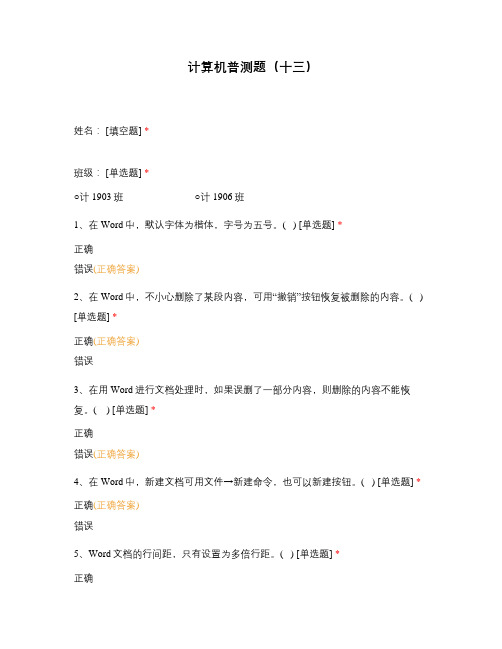
计算机普测题(十三)姓名: [填空题] *_________________________________班级: [单选题] *○计1903班○计1906班1、在Word中,默认字体为楷体,字号为五号。
( ) [单选题] *正确错误(正确答案)2、在Word中,不小心删除了某段内容,可用“撤销”按钮恢复被删除的内容。
( ) [单选题] *正确(正确答案)错误3、在用Word进行文档处理时,如果误删了一部分内容,则删除的内容不能恢复。
( ) [单选题] *正确错误(正确答案)4、在Word中,新建文档可用文件→新建命令,也可以新建按钮。
( ) [单选题] *正确(正确答案)错误5、Word文档的行间距,只有设置为多倍行距。
( ) [单选题] *正确错误(正确答案)6、在Word中,按快捷键Ctrl+A会选中整篇文章。
( ) [单选题] *正确(正确答案)错误7、在Word中,要迅速将插入点定位到文档中的“第一个计算机”一词的位置,可使用查找功能。
( ) [单选题] *正确(正确答案)错误8、在Word编辑状态下,打开文档ABC,修改后另存为ABD,则文件ABC被ABD覆盖。
( ) [单选题] *正确错误(正确答案)9、Word表格中的单元格可以在拆分。
( ) [单选题] *正确(正确答案)错误10、Word的图形不可以像文本一样进行删除、复制、粘贴等操作。
( ) [单选题] *正确错误(正确答案)11、在Word中,不可以在一个工作表格中嵌套另一个表格。
( ) [单选题] *正确(正确答案)错误12.在Word中,不可以在一个表格中嵌套另一个表格。
( ) [单选题] *正确错误(正确答案)13、在Word中,可以使用替换功能将红色字体替换为绿色字体。
( ) [单选题] *正确(正确答案)错误14、在Word编辑状态下,要将插入点快速移动到文档尾部可以按End键。
( ) [单选题] *正确错误(正确答案)15、Word中的格式刷不能将选中的文本或段落格式重复应用多次。
WORD中通配符的运用
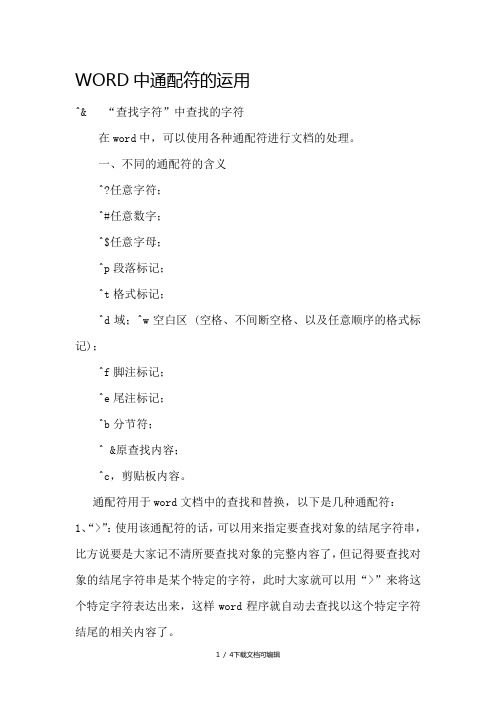
WORD中通配符的运用^& “查找字符”中查找的字符在word中,可以使用各种通配符进行文档的处理。
一、不同的通配符的含义^?任意字符;^#任意数字;^$任意字母;^p段落标记;^t格式标记;^d域;^w空白区 (空格、不间断空格、以及任意顺序的格式标记);^f脚注标记;^e尾注标记;^b分节符;^ &原查找内容;^c,剪贴板内容。
通配符用于word文档中的查找和替换,以下是几种通配符:1、“>”:使用该通配符的话,可以用来指定要查找对象的结尾字符串,比方说要是大家记不清所要查找对象的完整内容了,但记得要查找对象的结尾字符串是某个特定的字符,此时大家就可以用“>”来将这个特定字符表达出来,这样word程序就自动去查找以这个特定字符结尾的相关内容了。
实例一:输入“en>”的话,word程序就会在当前文档中查找到以“en”结尾的所有目标对象,例如可能找到“ten”、“pen”、“men”等等。
实例二:在查找对话框中输入“up>”的话,Word查找工具就会在当前文档中查找到以“up”结尾的所有目标对象,例如会找到“setup”、“cup”等等对象。
实例三:如果查找的是汉字目标,我们要注意的是,查找的汉字应该是结尾字词(后面应该有标点符号分隔)。
2、“<”:它与“>”正好是相对的一组通配符,所以,我们可以用它来查找以某字母开头的对象。
实例:输入“3、“?”:该通配符是用来代表任意单个字符,当大家不清楚查找目标中指定位置的内容是什么的时候,就可以用“?”来代替,几个“?”就代表几个未知字符。
实例一:比方说,要是大家在查找对话框中输入“?家”的话,word 程序就可以找到类似“大家”、“国家”、“全家”之类的目标内容。
实例二:输入“???家”的话,就能找到“保卫国家”之类的内容。
实例三:输入“?土”的话,Word查找工具就可以找到类似“黑土”、“黄土”之类的目标内容。
Word中的查找与替换通配符详解

Word中的查找与替换通配符详解一、Word中ASCII、ANSI和Unicode字符知识1.ASCII字符ASCII码的全称是AmericanStandardCodeforInformationInterchange(美国信息互换标准代码),使用指定的7位或8位二进制数组合来表示128或256种可能的字符。
标准ASCII码也叫基础ASCII码,使用7位二进制数来表示所有的数字、大小写字母、英文标点符号,以及一些特殊的控制字符。
后128个称为扩展ASCII码。
扩展ASCII码允许将每个字符的第8位用于确定附加的128个特殊符号字符、外来语字母和图形符号。
ASCII字符可用通过Word的菜单命令【插入】/【符号】中,来自“ASCII (十进制)”/“ASCII(十六进制)”。
注:在Word的查找替换中,一个ASCII字符可用^nnn来表示,范围是1~128,比如:字母X,可表示为^88。
另外,某些ASCII控制字符(即不能显示的字符,如:制表符、回车符),被赋予了特殊的含义,而不再代表一个字符。
标准ASCII字符集代码说明代码说明代码说明1嵌入式图形44,87W2脚注标记45-88X346.89Y447/90Z548091[649192\7表格竖线50293]8退格键51394^9制表符52495_10换行符53596`11手动换行符54697a55798b12分页符或分节符13回车符56899c14分栏符579100d1558:101e1659;102f1760<103g1861=104h19左侧域标志62>105i2063?106j21右侧域标志64@107k2265A108l2366B109m2467C110n2568D111o2669E112p2770F113q2871G114r2972H115s3073I116t3174J117u32半角空格75K118v33!76L119w34"77M120x35#78N121y36$79O122z37%80P123{38&81Q124|39'82R125}40(83S126~41)84T127•42*85U128€43+86V2.ANSI字符为使计算机支持更多语言,通常使用0x80~0xFF范围的2个字节来表示1个字符。
word 测试题3
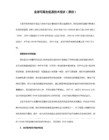
+错
34、在文档中每一页都需要出现的内容应当放到页眉与页脚中。
+对
错
35、在打开的多个Word文档之间进行切换,可以利用快捷键[Alt]+[Tab]
+对
错
36、段落格式的排版可以通过执行菜单命令"工具→选项"进行设置。
对
+错
37、在Word的"窗口"菜单底部显示的文件名所对应的文件是当前已被打开的所有文件
+对
错
107Word的“段落”对话框中,可以进行缩进、段落间距、字体和行间距的设定。
对
+错
108、Word常用工具栏中的“格式刷”按钮可用于复制文本或段落的格式,若要将选中的文本或段落格式重复应用多次,应该双击“格式刷”按钮
+对
错
109、在Word的文本与表格转换中,只能将表格转换成文本
1、在Word中对文件的编辑进行了误操作,可使用"恢复按钮"恢复。
+对
错
2、在Word中,选择文档中的内容只能使用键盘。
对
+错
3、在Word中,修改字体格式之前,必须选定待设文字。
+对
错
4、在Word中,当修改一文档时,必须把插入点移到需要修改的位置或选定修改的文本。
+对
错
5、在Word中,可以同时打开多个文档窗口,但屏幕上只能见到一个文档的窗口。
对
+错
82、若对正在编辑的Word文档进行"修改权限"密码设置,那么通过执行"工具→保护文档"菜单命令来实现。
Word中查找和替换功能详细介绍

Word中查找和替换功能详细介绍在Word中查找和替换功能很多人都会使用,最通常是用它来查找和替换文字,但实际上还可用查找和替换格式、段落标记、分页符和其他项目,并且还可以使用通配符和代码来扩展搜索。
笔者以一些例子来说明如何将word中查找和替换功能运用地自如,或许对你有帮助。
一、查找和替换文字可以自动替换文字,例如:将“改善”替换为“进步”1.单击“编辑”菜单中的“替换”命令。
2.在“查找内容”框内键入要查找的文字,在“替换为”框内输入替换文字。
3.单击“查找下一处”或“查找全部”,后单击“替换”或者“全部替换”按钮。
二、查找和替换指定的格式例如,查找指定的单词或词组并更改字体颜色;或查找指定的格式(如加粗)并更改它。
1.在“编辑”菜单上,单击“查找”。
2.如果看不到“格式”按钮,请单击“高级”按钮。
3.在“查找内容”框中,请执行下列操作之一:·若要只搜索文字,而不考虑特定的格式,请输入文字。
·若要搜索带有特定格式的文字,请输入文字,再单击“格式”按钮,然后选择所需格式。
·若要只搜索特定的格式,请删除所有文字,再单击“格式”按钮,然后选择所需格式。
4.单击“全部替换”后,单击“关闭”。
三、查找和替换段落标记、分页符和其他项目可以方便地搜索和替换特殊字符和文档元素,例如分页符和制表符。
1.单击“编辑”菜单中的“查找”或“替换”命令。
2.如果看不到“特殊字符”按钮,请单击“高级”按钮。
3.在“查找内容”框中,请执行下列操作之一:·若要从列表中选择项目,请单击“特殊字符”按钮,然后单击所需项目。
·在“查找内容”框中直接键入项目的代码。
4.如果要替换该项,请在“替换为”框输入替换内容。
5.单击“查找下一处”、“替换”或者“全部替换”按钮。
四、查找和替换名词、形容词的各种形式或动词的各种时态您可以搜索:名词的单数和复数形式例如,在将“apple”替换为“orange”的同时,将“apples”替换为“oranges”。
